Cum să creezi o poveste pe Facebook

Poveștile de pe Facebook pot fi foarte distractive de realizat. Iată cum poți crea o poveste pe dispozitivul tău Android și pe computer.
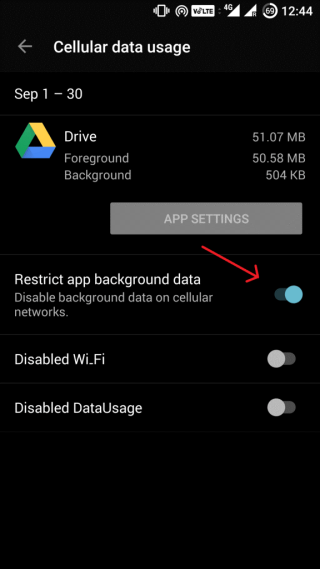
De la revoluția smartphone-urilor, datele mobile sunt tot ce ne pasă. Ca și fără Internet, smartphone-ul își pierde aproape jumătate din farmec, nu-i așa? Și da, nu toată lumea este la fel de norocoasă să folosească planuri de date nelimitate sau Wi-Fi toată ziua. Unii dintre noi chiar au planuri de date limitate, din cauza cărora trebuie să monitorizăm fiecare mișcare în timp ce folosim internetul pe dispozitivul nostru. Dacă vă întrebați cum să limitați utilizarea datelor pe Android, ați ajuns în locul potrivit!
Majoritatea aplicațiilor de pe dispozitivul dvs. necesită conectivitate la internet, prin urmare datele mobile sunt unul dintre cele mai esențiale combustibili de care are nevoie un smartphone. În special, atunci când derulați fluxul de știri al Facebook sau folosiți orice aplicație de streaming de muzică online, adesea ne îndepărtăm puțin și epuizăm aproape întregul plan de date. Există o mulțime de aplicații disponibile care pot monitoriza și urmări utilizarea datelor de pe dispozitiv. Dar asta nu va limita anumite aplicații să utilizeze date mobile în fundal.
Pentru a depăși această luptă, iată cele mai utile 5 moduri prin care puteți limita aplicațiile să consume date mobile pe dispozitivul dvs. Android.
Configurați alerte și limite

Acesta este primul lucru pe care îl puteți face pentru a limita anumite aplicații să-ți înfrunte întregul plan de date simultan. Deci, ceea ce puteți face este să setați o anumită limită de date, astfel încât de îndată ce atinge o valoare de prag, veți fi anunțat instantaneu. Accesați Setări > Rețea și Internet > Utilizare date > Utilizare date mobile > Setări. Probabil veți găsi aici funcția de limită de date pe care o puteți utiliza pentru a seta o alertă. Pur și simplu introduceți o valoare în megaocteți sau gigaocteți, astfel încât, pe măsură ce această valoare va fi depășită, puteți restricționa utilizarea datelor pe dispozitiv.
Vezi si:-
Cele mai bune 10 aplicații gratuite de monitorizare a datelor pentru Android Doriți să urmăriți utilizarea datelor de internet pe telefonul mobil Android? Apoi, aici am enumerat cele mai bune gratuite...
Restricționați datele de fundal pentru anumite aplicații

Există o mulțime de aplicații care consumă în mod constant date mobile în fundal, fără știrea dvs. Ceea ce vă recomandăm este să limitați datele mobile pentru aplicațiile individuale pentru a avea un control mai bun asupra planului de date. Accesați Rețea și Internet > Utilizare date > Utilizare date mobile. Aici veți vedea o listă cu toate aplicațiile instalate pe dispozitivul dvs., veți opri reîmprospătarea în fundal pentru aplicații sau veți dezactiva opțiunea de date mobile. Pur și simplu comutați opțiunea „Restricționați datele de fundal ale aplicației” pentru toate aplicațiile pentru care doriți să limitați consumul de date.
Actualizați aplicațiile prin Wi-Fi

Aceasta este una dintre cele mai eficiente moduri de a limita anumite aplicații să utilizeze datele mobile ale dispozitivului dvs. Sunt de multe ori când aplicațiile se actualizează automat fără știrea dvs. Iată cum puteți gestiona această setare pe dispozitivul dvs. Mergeți la Setări>>Actualizare automată a aplicațiilor. Și acum asigurați-vă că selectați „Actualizați automat aplicațiile numai prin Wi-Fi”. În acest fel, datele dvs. mobile vor fi păstrate, iar aplicația va fi actualizată numai atunci când smartphone-ul dvs. este conectat la o rețea Wi-Fi.
Personalizați setările de sincronizare a contului

În majoritatea cazurilor, setările contului sunt setate ca „Automat” pe aproape fiecare dispozitiv Android. O mulțime de aplicații precum Gmail, Facebook și așa mai departe folosesc servicii de sincronizare în fundal, care consumă o mulțime de date mobile în proces. Pentru a ajusta setarea de sincronizare, accesați Setări>>Conturi. Aici puteți dezactiva opțiunile de care nu aveți nevoie și puteți ajusta setările de sincronizare a contului după preferințe.
Vezi si:-
Cum să gestionați și să urmăriți utilizarea datelor pe... Păstrarea unei limite a utilizării datelor poate fi foarte dificilă atunci când este făcută manual, așa că permiteți-l să o facem ușor prin...
Dezactivați datele mobile
Când nimic nu merge bine, mergeți la stânga - spun ei! Chiar și după ce restricționați consumul de date mobile pentru anumite aplicații, dacă planul dvs. de date este încă epuizat la un ritm ridicat, ultima soluție este să treceți la rețeaua Wi-Fi și să opriți complet datele mobile de pe telefonul Android. Pentru a face acest lucru, accesați Setări > Rețea și Internet > Utilizare date și atingeți Date mobile. Sper că acest lucru vă va răspunde la întrebarea despre cum să limitați utilizarea datelor pe Android.
Iată cele mai eficiente 5 moduri prin care puteți limita anumite aplicații să consume o cantitate depășită de date mobile pe dispozitivul dvs. Android. Făcând aceste câteva modificări în setări, puteți salva un număr considerabil de megaocteți sau gigaocteți din planul dvs. de date.
Noroc!
Poveștile de pe Facebook pot fi foarte distractive de realizat. Iată cum poți crea o poveste pe dispozitivul tău Android și pe computer.
Aflați cum să dezactivați videoclipurile care se redau automat în Google Chrome și Mozilla Firefox cu acest tutorial.
Rezolvă o problemă în care Samsung Galaxy Tab S8 rămâne blocat pe un ecran negru și nu se pornește.
Citește acum pentru a învăța cum să ștergi muzică și videoclipuri de pe Amazon Fire și tabletele Fire HD pentru a elibera spațiu, a face curățenie sau a îmbunătăți performanța.
Un tutorial care arată două soluții pentru a împiedica permanent aplicațiile să se pornească la start pe dispozitivul dumneavoastră Android.
Acest tutorial îți arată cum să redirecționezi un mesaj text de pe un dispozitiv Android folosind aplicația Google Messaging.
Ai un Amazon Fire și dorești să instalezi Google Chrome pe acesta? Află cum să instalezi Google Chrome prin fișier APK pe dispozitivele Kindle.
Cum să activați sau să dezactivați funcțiile de corectare a scrierii în sistemul de operare Android.
Când Samsung a lansat noua sa linie de tablete de vârf, a fost multă entuziasm. Nu doar că Galaxy Tab S9 și S9+ aduc actualizările așteptate față de linia Tab S8, dar Samsung a introdus și Galaxy Tab S9 Ultra.
Un tutorial care te ghidează cum să activezi Opțiunile pentru Dezvoltatori și Debugging USB pe tableta Samsung Galaxy Tab S9.







